કેટલીકવાર કન્સોલથી લિનક્સ ડિરેક્ટરીઓ શોધખોળ થોડી જટિલ બની જાય છે, વધુમાં, કેટલાક કિસ્સાઓમાં આપણે કેટલીક ડિરેક્ટરીઓનું માળખું જાણવું જરૂરી છે, આ સુધારવાની કુદરતી રીત છે ડિરેક્ટરીઓને ઝાડના રૂપમાં બતાવીને.
લિનક્સમાં ટ્રી તરીકે ડિરેક્ટરીઓ બતાવવી એ ખૂબ સરળ છે, ઉપયોગિતા માટે આભાર વૃક્ષ, જે મોટાભાગના લિનક્સ ડિસ્ટ્રિબ્યુશનમાં ડિફ defaultલ્ટ રૂપે ઇન્સ્ટોલ કરેલું નથી પરંતુ તે officialફિશિયલ રીપોઝીટરીઓમાં જોવા મળે છે.
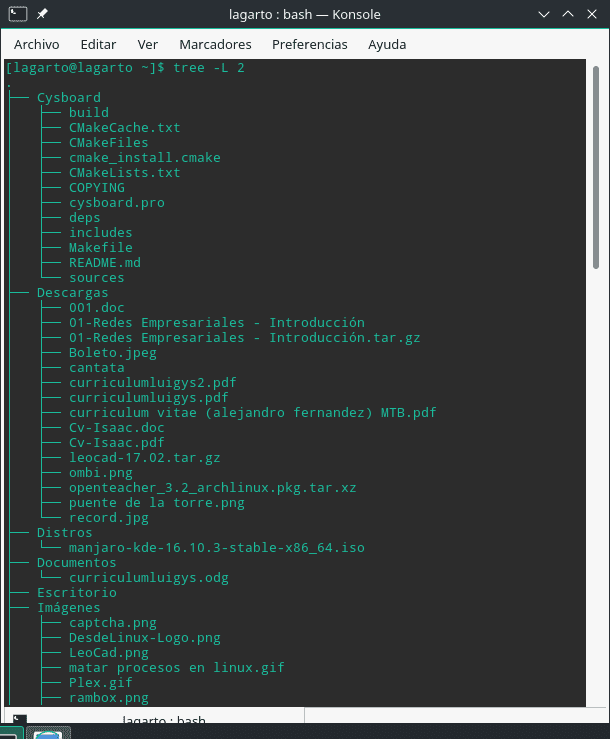
વૃક્ષ આકારની ડિરેક્ટરીઓ
વૃક્ષ આદેશ શું છે?
તે લિનક્સ વપરાશકર્તાઓ દ્વારા વ્યાપકપણે ઉપયોગમાં લેવાતી આદેશ છે, જે આપણી operatingપરેટિંગ સિસ્ટમની ડિરેક્ટરીઓના વંશવેલોને ગ્રાફિકવાળું અને માળખાગત રીતે બતાવવા દે છે.
ટ્રી કમાન્ડ તમને બાહ્ય ઉપકરણોની ડિરેક્ટરીઓ સૂચિબદ્ધ કરવા માટે પણ પરવાનગી આપે છે.
લિનક્સ પર ટ્રી કમાન્ડ સ્થાપિત કરી રહ્યા છીએ
કેટલીક ડિસ્ટ્રોસમાં ટ્રી કમાન્ડ ડિફ defaultલ્ટ રૂપે ઇન્સ્ટોલ કરેલી હોય છે, પરંતુ મોટાભાગનાં કિસ્સાઓમાં આ એવું નથી, મોટાભાગનાં કિસ્સાઓમાં તે દરેક ડિસ્ટ્રોની રીપોઝીટરીઓનો ઉપયોગ કરીને તેને ઇન્સ્ટોલ કરવા માટે પૂરતું છે.
તમે તેને તમારા મનપસંદ ડિસ્ટ્રો પર ઇન્સ્ટોલ કરવા માટે નીચે આપેલા કોઈપણ આદેશોનો ઉપયોગ કરી શકો છો.
$ sudo pacman -S tree # Arch Linux $yum વૃક્ષ -y સ્થાપિત કરો#Centos y Fedora $ sudo apt-get install tree # Ubuntu $ sudo aptitude install tree # Debian
તમે ખાતરી કરી શકો છો કે ટ્રી કમાન્ડ ચલાવીને ઇન્સ્ટોલેશન સફળતાપૂર્વક પૂર્ણ થયું છે
ટ્રી કમાન્ડનો ઉપયોગ કેવી રીતે કરવો
ટ્રીનલ આદેશ દ્વારા આપવામાં આવતા તમામ ફાયદા શીખવાની શ્રેષ્ઠ રીત, આદેશના પોતાના દસ્તાવેજીકરણનો ઉપયોગ કરીને, ટર્મિનલથી આ ચલાવવા માટે છે. $ man tree
તે જ રીતે, નીચે હું તમને આદેશની આજુબાજુ કેટલાક સૌથી વધુ ઉપયોગમાં લેવાતા વિકલ્પો સાથે, એક સૂચિ પ્રદાન કરું છું:
$ tree # Muestra directorios y ficheros
$ tree -d # Muestra sólo directorios
$ tree -L X # Muestra hasta X directorios de profundidad
$ tree -f # Muestra los archivos con su respectiva ruta
$ tree -a # Muestra todos los archivos, incluidos los ocultos.
$ tree / # Muestra un árbol de todo nuestro sistema
$ tree -ugh # Muestra los ficheros con su respectivo propietario (-u),
el grupo (-g) y el tamaño de cada archivo (-h)
$ tree -H . -o tudirectorio.html # Exporta tu árbol de directorio a un archivo
HTMLલિનક્સમાં વૃક્ષ તરીકે ડિરેક્ટરીઓ પ્રદર્શિત કરતી વખતે આદેશના ઘણા અન્ય સંયોજનો છે જે ખૂબ ઉપયોગી થઈ શકે છે.
યાદ રાખો કે આ આદેશના પરિમાણોને જોડી શકાય છે, ઉદાહરણ તરીકે પ્રાપ્ત કરીને «તમામ ફાઇલોની સૂચિ બતાવો જેમાં તેમના પાથ સાથે છુપાયેલા છેઅને, આ માટે આપણે એક્ઝેક્યુટ કરીએ છીએ tree -af
તેથી અમે આશા રાખીએ છીએ કે તમે આ સરળ પણ ઉપયોગી આદેશમાંથી સૌથી વધુ મેળવી શકશો.
ખૂબ જ સરસ અને સંક્ષિપ્ત લેખ, ગરોળી!. દર વખતે જ્યારે છોકરાઓએ મને કહ્યું કે વિંડોઝ એપ્લિકેશન છે જેણે આ જ કર્યું, તો હું તેમને ટ્રી કમાન્ડ શીખવીશ. તેમાંના કેટલાકને MS-DOS આદેશ dir / s અને અન્ય વિકલ્પો જાણતા હતા.
હું આ આદેશને વિંડોઝ અને સત્ય દ્વારા જાણતો હતો, તે મને વિચિત્ર લાગતું હતું કે લિનક્સ પાસે તે મૂળભૂત રીતે નથી, પરંતુ એકવાર ઇન્સ્ટોલ થયા પછી તે ખૂબ જ આરામદાયક છે.
ઉત્તમ !!, તમે મને બચાવ્યા, ઘણા દિવસો સુધી આખરે સુધી શોધ કરી, આભાર !!!!!
તેજસ્વી !! તે સંપૂર્ણ કામ કર્યું છે, સહાય બદલ આભાર.